Kan ik een nieuwe zender op mijn tv instellen zonder contact op te nemen met een specialist? Natuurlijk! Om dit te doen, hoef je geen zeven overspanningen in het voorhoofd te hebben, het belangrijkste is om initiatief, nieuwsgierigheid te tonen en de afstandsbediening op te pakken.
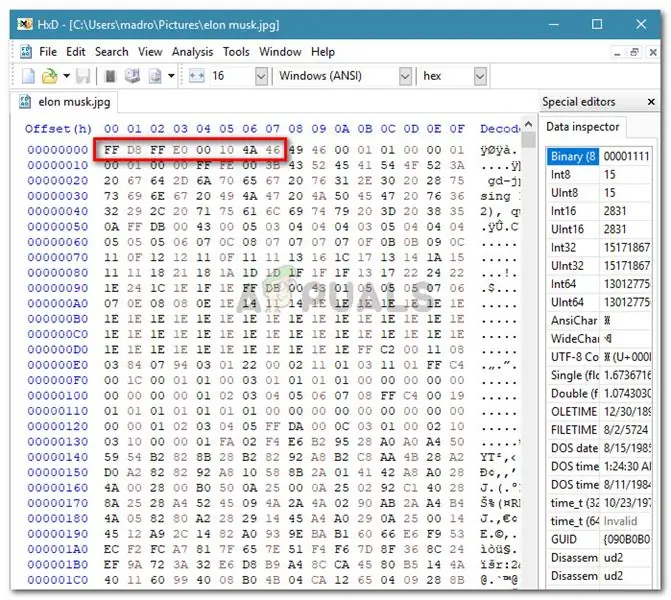
Noodzakelijk
Afstandsbediening
instructies:
Stap 1
Gebruik de afstandsbediening om op een nieuwe zender af te stemmen (als u de zender kwijt bent, kunt u de knoppen aan de voorkant van de tv gebruiken). Zoek de knop "Menu" erop en druk erop. Als het menu dat verschijnt in een vreemde taal is, ga dan naar Russisch. Ga hiervoor naar het gedeelte Taal en selecteer de Russische taal (Russisch).
Stap 2
Zoek nu de sectie "Instellingen(s)" in het menu, klik erop. U ziet een lijst met subsecties, waaronder "Automatisch afstemmen" en "Handmatig afstemmen" ("Fijn afstemmen"). Als u voor de eerste keer zenders installeert, selecteert u "Auto setup". Na deze eenvoudige manipulatie zal de TV beginnen met het zoeken naar zenders in alle mogelijke bereiken, terwijl ze deze tegelijkertijd onthouden.
Stap 3
Zoek nu de sectie "Instellingen(s)" in het menu, klik erop. U ziet een lijst met subsecties, waaronder "Automatisch afstemmen" en "Handmatig afstemmen" ("Fijn afstemmen"). Als u voor de eerste keer zenders installeert, selecteert u "Auto setup". Na deze eenvoudige manipulatie zal de TV zelfstandig naar zenders zoeken in alle mogelijke reeksen en deze tegelijkertijd onthouden.
Stap 4
Als de volgorde van de gevonden zenders je niet uitkomt, schrijf dan je ideale volgorde op papier. Ga naar het menu Handmatig afstemmen om de kanalen opnieuw te rangschikken. In het geopende venster ziet u verschillende subitems, waaronder "Kanaalnummer". Definieer een ander nummer voor elk kanaal. Bijvoorbeeld "1" - voor "Eerste", "2" - voor "Rusland-1", enz.
Stap 5
De items "Bereik" en "Frequentie" geven informatie weer over het bereik en de frequentie van uitzendingen van het geselecteerde kanaal. Meestal hoeft u deze parameters niet te wijzigen. Bovendien kan dit menutabblad items "Kleursysteem" en "Geluidssysteem" bevatten, bedoeld om de modi van video- en audiosignalen te wijzigen. Het wordt niet aanbevolen om de standaardinstellingen in deze items te wijzigen, tenzij u een ervaren gebruiker bent.
Stap 6
Het item "Fijnafstemming" is bedoeld voor het fijn afstemmen van het kanaal, omdat om verschillende redenen de kwaliteit van het uitgezonden televisiesignaal kan verslechteren.
Stap 7
In hetzelfde menutabblad is er een optie "Opslaan na alle instellingen". Vergeet niet op de overeenkomstige knop te drukken nadat u alle andere stappen voor het instellen van het kanaal hebt voltooid. Hiermee worden uw wijzigingen opgeslagen.






